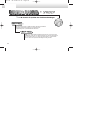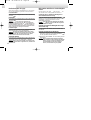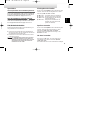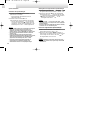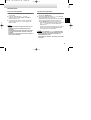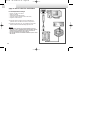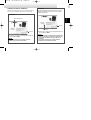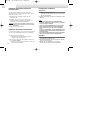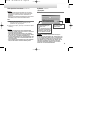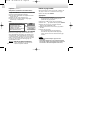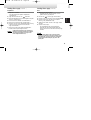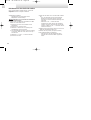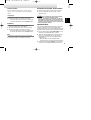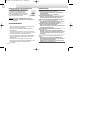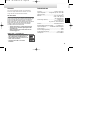Samsung YP-NDU64SF Benutzerhandbuch
- Kategorie
- MP3 / MP4-Player
- Typ
- Benutzerhandbuch
Dieses Handbuch eignet sich auch für

34
-
Sound in CD-Qualitat ohne Tonhohenschwankungen.
MP3 ist die Abkurzung fur MPEG1 LAYER3. Eine MP3-Musikdatei
enthalt komprimierte Audiodaten, die gegenuber dem
Originalklang keine Qualitatseinbußen aufweisen.
yepp’ ist ein fortschrittlicher digitaler Audio-Player, fur den Sie keinen
Cassettenrecorder oder CD-Spieler benotigen. Sie konnen MP3-Dateien
aus dem Internet oder von einem angeschlossenen PC herunterladen
und so uberall und jederzeit erstklassigen Sound genießen.
Was ist yepp’?
Was ist MP3?
3ger-nd 05-12-00 12:17 Page 34

Deutsch
35
Bedienelemente
3D-Taste
LCD-Anzeige
Modus/
Abschnitt wiederholen
Sprachaufnahme
Wiederholen
Löschtaste
Anschluß für Verbindungskabel
Mikrofon
Equalizer
Taste Zurück
Taste Vor
Lautstarkeregler
Taste Ein/
Wiedergabe/Pause
Taste Stop/Aus
SMC-Schacht
öffnen
Anschluß für
Fernbedienung
Sperrschalter
SMC auswerfen
Schacht für SmartMedia-
Karte
Batteriefach
Taste Ein/Wiedergabe/Pause
Taste Zurück
LCD-Anzeige
Equalizer/
Abschnitt wiederholen
Modus Taste
Taste Vor
Lautstarkeregler
Taste Abschnitt
wiederholen
Taste Stop/Aus
Sperrschalter
Gurtelclip
3ger-nd 05-12-00 12:17 Page 35

36
Musikwiedergabe mit yepp’
Setzen Sie die Batterien in das Batteriefach ein, und schließen
Sie dann die Fernbedienung (oder den Ohrhörer) korrekt an.
Gerät einschalten
Drücken Sie am Hauptgerät oder auf der Fernbedienung
die Taste .
Wiedergabe
Drücken Sie am Hauptgerät oder auf der Fernbedienung
die Taste .
HHiinnwweeiiss Drücken Sie während der Wiedergabe des
ausgewählten Titels erneut die Taste . Im Anzeigefeld der
Fernbedienung blinkt das Zeichen , und die Wiedergabe wird
für einen Augenblick unterbrochen. Drücken Sie die Taste noch
einmal, um die Wiedergabe fortzusetzen. Bei sämtlichen Tasten
blinkt die Leuchte in der Anzeige für 3 Sekunden.
Lautstärke regeln
Regeln Sie die Lautstärke mit den Lautstärkereglern (-/+)
am Hauptgerät oder auf der Fernbedienung.
HHiinnwweeiiss Sie können die Lautstärke in Werten von 00 bis 20
regeln. Durch kurzes Drücken können Sie den Wert um jeweils
einen Schritt nach oben oder unten ändern. Durch längeres
Drücken ändern Sie den Wert um mehrere Schritte.
Wiedergabe beenden
Drücken Sie am Hauptgerät oder auf der Fernbedienung
die Stoptaste ( ), um die Wiedergabe zu beenden.
HHiinnwweeiiss Befindet sich das Gerät länger als 3 Minuten im Stop-
Status, ohne daß eine Aktion vorgenommen wird, schaltet es sich
automatisch ab.
MP3-Dateien mit höherer Geschwindigkeit
suchen
Drücken Sie kurz die Taste oder die Taste , um
den nächsten bzw. vorherigen Titel anzusteuern.
So bewegen Sie sich während der Wiedergabe zu
einer bestimmten Stelle des Songs
Halten Sie während der Wiedergabe die Taste FF ( )
gedrückt, um sich innerhalb des Songs schnell vorwärts
zu bewegen. Lassen Sie die Taste los, um die
Wiedergabe fortzusetzen.
HHiinnwweeiiss Halten Sie während der Wiedergabe die Taste REW
( ) gedrückt, um sich innerhalb des Songs schnell
rückwärts zu bewegen.
So suchen Sie während der Wiedergabe eines Songs
einen anderen Song
Drücken Sie kurz die Taste FF, um den nächsten Titel
anzusteuern.
So suchen Sie einen Song im Stop-Modus
1 Drücken Sie kurz die Taste FF, um den näch sten Titel
anzusteuern. Drücken Sie die Wiedergabetaste ( ),
um den gewählten Titel abzuspielen.
2 Drücken Sie die Taste REW, um den vorheri gen Titel
anzusteuern.
HHiinnwweeiiss Wenn Sie während der Wiedergabe des aktuellen
Songs innerhalb der ersten 5 Sekunden die Taste REW
drücken, wird der vorherige Song wiederholt. Wenn
Sie die Taste REW nach den ersten 5 Sekunden
drücken, wird der aktuelle Song neu gestartet.
3ger-nd 05-12-00 12:17 Page 36

Deutsch
37
Sperrfunktion
Wenn die Sperrfunktion auf der Fernbedienung aktiviert ist
Sind sämtliche Tasten des Hauptgeräts deaktiviert. Wenn Sie
dennoch eine Taste betätigen, wird auf dem Anzeigefeld für
kurze Zeit die Meldung Hold angezeigt. Die Tasten auf der
Fernbedienung funktionieren dagegen nach wie vor.
Wenn die Sperrfunktion am Hauptgerät aktiviert ist
Erscheint auf dem Anzeigefeld das Symbol . Sämtliche
Tasten auf der Fernbedienung sind deaktiviert. Die Tasten
des Hauptgeräts funktionieren dagegen nach wie vor.
Titel/Abschnitt wiederholen
Drücken Sie die Taste A
↔
B auf der Fernbedienung, um
den gewählten Titel zu wiederholen.
1 Drücken Sie die Taste A ↔ B auf der Fernbedienung
am Anfang des Titels, den Sie wiederholen möchten. Im
Anzeigefeld blinkt anschließend “B”.
2 Drücken Sie nun die Taste am Ende des Titels, den Sie
wiederholen möchten.
HHiinnwweeiiss Der ausgewählte Bereich zwischen Titel A und Titel B
wird automatisch wiederholt. Um diese Funktion zu
deaktivieren, drücken Sie erneut die Taste A↔B. Bis auf
die Stoptaste sind alle anderen Tasten während des
Wiederholens von Titeln inaktiv.
Wiedergabemodus einstellen
Wenn Sie die Taste EQ/REP auf der Fernbedienung lang
drücken, ändert sich der Wiedergabemodus in dieser
Reihenfolge: REP, ALL, SHU und INT.
◆ REP-modus : Der aktuelle Titel wird wiederholt.
◆ ALL-modus : Sämtliche Titel werden wiederholt.
◆ SHU-modus: Die Wiedergabe der Titel erfolgt in
zufälliger Reihenfolge.
◆ INT-modus : Ermöglicht das Wiederholen von
Anfängen der gespeicherten Titel
(jeweils 10 Sekunden).
Equalizer verwenden
Wenn Sie die Taste EQ/REP auf der Fernbedienung kurz
drücken, ändert sich der Equalizermodus in dieser
Reihenfolge: Classic, Jazz, Rock und Normal.
Erscheint auf dem Anzeigefeld kein Eintrag, ist der
Normal-Modus aktiv.
3D-Sound verwenden
Drücken Sie die 3D-Taste, um einen 3D-Surround-
Sound-Effekt in drei Stufen zu aktivieren (Normal,
Classic, Jazz, Rock).
Der 3D-Surround-Sound ist nur im MP3-Modus verfügbar.
3ger-nd 05-12-00 12:17 Page 37

38
Sprache aufnehmen
Aufnehmen der Sprachmeldungen
1 Drücken Sie die MODE Taste, um in den
Sprachmodus zu wechseln.
- Ein Zurückstellen der Betriebsart ist nur im
Stopmodus möglich.
2 Drücken Sie kurz die Taste REC , um
Sprachmeldungen über das Mikrofon aufzunehmen.
- Drücken Sie die Stoptaste ( ), um die Aufnahme
zu beenden. Wenn Sie diesen Vorgang mehrmals
wiederholen, werden die Sprachmeldungen in der
Reihenfolge V001, V002 ... V00N aufgenommen.
HHiinnwweeiiss
- Mit dieser Funktion können Sie auf einfache Weise Vorträge für
Schule und Universität, Interviews, Konferenzen usw.
aufzeichnen. Sie können wichtige Dinge für einen langen
Zeitraum speichern und so die Effektivität Ihrer Arbeit erhöhen.
- Der Player beendet die Aufnahme automatisch, sobald der
Speicher voll ist.
- Die Sprachmeldungen werden im integrierten Speicher
aufgezeichnet. Falls die Kapazität des Speichers nicht ausreicht,
werden die Aufzeichnungen auf einer SmartMedia-Karte
gespeichert (in der Reihenfolge V001, V002 ... V00N).
- Drücken Sie nicht für längere Zeit die Löschtaste, da
möglicherweise die Löschfunktion ausgeführt wird.
- Stimmaufnahmen können nur im Hauptsystem erfolgen.
Wiedergeben der aufgezeichneten Sprachmeldungen
1 Verwenden Sie die Tasten FF ( ) und REW ( ), um
den gewünschten Titel (V001, V002...) auszuwählen.
2 Drücken Sie die Taste , um den ausgewählten
Titel abzuspielen. Durch erneutes Drücken der Taste
können Sie die Wiedergabe des Titels pausieren.
- Drücken Sie erneut die Taste , um die
Wiedergabe fortzusetzen.
HHiinnwweeiiss
- Wenn Sie die Taste drücken, ohne V001, V002 ... V00N
auszuwählen, hören Sie den Titel, der der im LCD angezeigten
Nummer entspricht.
- Drücken Sie während der Wiedergabe die Tasten FF oder REW,
um schneller vor- bzw. rückwärts zu gehen.
Löschen der aufgezeichneten Sprachmeldungen
1 Wählen Sie mit den Tasten FF und REW den
gewünschten Titel (V001, V002...) aus.
2 Drücken Sie die Löschtaste (ERASE) mindestens 1
Sekunde lang. Die Meldung “Erase?” erscheint auf der
LCD-Anzeige. Drücken Sie nun die Taste , um
den ausgewählten Titel zu löschen.
HHiinnwweeiiss
- Um die Löschfunktion auszuschalten, drücken Sie die Taste .
- Wenn der Titel gelöscht wurde, zeigt der Player die nächste
Titelnummer an.
3ger-nd 05-12-00 12:17 Page 38

Deutsch
39
FM Radio hören
Suchen eines Frequenzbandes
1 Drücken Sie die MODE Taste, um auf FM Modus
umzuschalten.
2 Halten Sie entweder REW ( ) oder FF ( )
gedrückt. Dann wird die Frequenz automatisch
gesucht (Autom Suche).
3 Um eine Frequenz direkt zu wählen, drücken Sie
entweder REW oder FF kurz, um das gewünschte
Band zu suchen.
HHiinnwweeiiss
- Im FM Modus schaltet sich das Rücklicht auf dem LCD Feld
nicht an.
- Im FM Modus erscheint die Bildschirmanzeige nicht im
Hauptsystem.
- Nach Abschalten des Stroms erfolgt der Start im mp3 Modus.
Um den FM Modus einzustellen, drücken Sie nochmals die
Modustaste.
- Versuchen Sie im FM Modus auf keinen Fall zu formatieren, zu
löschen oder herunterzuladen.
Speichern des Frequenzbandes
1 Drücken Sie im Frequenzband, das Sie speichern
möchten, die EQ/REP Taste.
2 Leuchten die Speicherpunkte (a, b, c, d, e) gegenüber
des Frequenzbandes auf, das auf der
Bildschirmanzeige gezeigt wird, drücken Sie die A↔B
Taste, um einen Punkt auszusuchen. Drücken Sie
dann die EQ/REP Taste nochmal zum Speichern.
- Wenn die Speicherpunkte aufleuchten, leuchten sie
(a, b, c, d, e) jedes Mal, wenn die A
↔
B Taste
gedrückt wird.
- Sobald ein Frequenzband gespeichert wird, können
Sie sich durch einen Klick der A
↔
B Taste direkt
zum gespeicherten Punkt bewegen.
HHiinnwweeiiss
- Es können max. fünf Bänder (a, b, c, d, e) gespeichert werden.
- Sie können ein Band durch ein bereits existierendes bei jedem
Speicherpunkt ersetzen. Es ist jedoch nicht möglich, ein
gespeichertes Band zu löschen.
- Drücken Sie die Stop Taste einen Moment lang, um das System
abzuschalten.
3ger-nd 05-12-00 12:17 Page 39

40
yepp’ an den PC oder Mac anschließen
PC Mindestsystemanfor-derungen
- Pentium 133 MHz oder höher
- Windows 98/2000
- 20 MB freier Festplattenspeicher
- CD-ROM-Laufwerk (optimal: 8fach oder höher)
- Integrierter USB-Anschluß
1 Schließen Sie das parallele oder das USB-Kabel am
parallelen bzw. am USB-Anschluß des Computers an.
2 Schalten Sie den Player ein, und schließen Sie das andere
Ende des Kabels am Datenübertragungsanschluß an.
HHiinnwweeiiss
- Stellen Sie sicher, daß der yepp´ Explorer installiert ist, bevor Sie
lhren yepp´ an den PC anschließen. Wenn die Information “Add new
hardware wizard” auf lhrem Monitor erscheint, clicken Sie auf
[Cancel] und installieren Sie den yepp´ Explorer.
- Falls das USB Laufwerk nicht automatisch installiert ist, lesen Sie auf
Seite 42 nach.
3ger-nd 05-12-00 12:17 Page 40

Deutsch
41
Software auf dem PC installieren
Legen Sie die Installations-CD in das CD-ROM-Laufwerk
ein. Der unten dargestellte Bildschirm wird angezeigt.
1 Klicken Sie hier.
Klicken
2 Klicken Sie in jedem der nun folgenden Fenster auf
die Schaltfläche NEXT.
HHiinnwweeiiss
- Je nach Bedarf, können Sie nun das andere Programm
installieren bzw. die Dateien herunterladen.
yepp’ Explorer
1 Klicken
Klicken
2 Klicken Sie in jedem der nun folgenden Fenster auf
die Schaltfläche NEXT.
HHiinnwweeiiss
- Wenn die Real Network Homepage nach der Installation des
RealJukebox Programms nicht automatisch aufgerufen wird,
versuchen Sie, eine Verbindung zu http://www.real.com
herzustellen.
- Je nach Bedarf, können Sie nun das andere Programm
installieren bzw. die Dateien herunterladen.
RealJukebox
Mit dieser Software können Sie auf Ihrem Computer
digitale MP3-Musik anhören und Ihre CDs in MP3-
Dateien umwandeln.
3ger-nd 05-12-00 12:17 Page 41

42
Installieren der Software auf dem PC
(Windows 2000)
Tritt nach dem Installieren des yepp’ Explorers in
Windows 2000 ein Anschlussfehler auf, führen Sie die
folgenden Schritte 1~3 aus.
1 Kopieren Sie die secypusb.sys Datei von der
Installations CD.
2 Schieben Sie den secusb.sys in Drivers vom
System32 Ordner in Windows 2000 (System root
Verzeichnis). (ex:/WinNT/system/Drivers)
HHiinnwweeiiss
Sie müssen Change File (Datei wechseln) ausführen,
selbst wenn der existierende Ordner die secypusb.sys
Datei enthält.
3 Starten Sie den Computer neu.
Installieren der Software auf dem MAC
Legen Sie die Installations-CD in das CD-ROM-Laufwerk
ein. Der unten dargestellte Bildschirm wird angezeigt.
1 Starten Sie den yepp’ Explorer.
- Doppelklicken Sie auf dem Desktop auf das
Symbol für den yepp’ Explorer.
2 Klicken Sie in jedem der nun folgenden Fenster auf
die Schaltfläche NEXT.
- Nach dem Abschluß der Installation wird der yepp
Explorer-Ordner angelegt.
Flash-Speicher formatieren
yepp’ Explorer
1 Starten Sie den yepp’ Explorer.
- Doppelklicken Sie auf dem Desktop auf das Symbol
für den yepp’ Explorer.
2 Klicken Sie auf [File], [Format], und wählen Sie [Flash
Memory].
NNoottee
- Bevor Sie den Flash-Speicher oder die SmartMedia-Karte
formatieren, schließen Sie den yepp’ an den PC an, und klicken
Sie im yepp’ Explorer auf Refresh.
- Falls Sie eine optionale SmartMedia-Karte im yepp’ installiert
haben, können Sie Datei(en) auch auf der Karte speichern.
Klicken Sie dazu auf Copy to, und wählen Sie SmartMedia
Card.
- Sie können den Flash-Speicher oder die SmartMedia-Karte auch
formatieren, indem Sie mit der rechten Maustaste klicken und
dann Format wählen.
- Beim Formatieren des Flash-Speichers (oder einer SmartMedia-
Karte) werden sämtliche vorhandenen Dateien gelöscht.
RealJukebox
1 Schließen Sie Ihr yepp’ an den PC an und fuhren Sie
das RealJukebox Programm aus.
2 Klicken/Doppelklicken Sie auf die folgenden Objekte:
‘Devices -> Samsung Ne...’
3 Klicken Sie auf ‘Configure Icon’ und ‘Select
Format_Flash_Card/Formate_Internal_Memory’.
3ger-nd 05-12-00 12:17 Page 42

Deutsch
43
Flash-Speicher formatieren
(continued...)
HHiinnwweeiiss
- Bevor Sie die Flash-(Smart Media)-Karte oder den internen
(Flash)-Speicher formatieren, drucken Sie fur ein Refresh die
Tastaturtaste F5. (Oder klicken Sie auf ‘View/Refresh’ im
Hauptmenu).
- Warnung: Das Formatieren des Flash-Speichers (oder der Smart-
Media-Karte) loscht alle bereits vorhandenen Dateien.
MAC
1 Starten Sie den yepp’ Explorer.
- Doppelklicken Sie auf dem Desktop auf das
Symbol für den yepp’ Explorer.
2 Klicken Sie auf [File], [Format], und wählen Sie [Flash
Memory].
HHiinnwweeiiss
- Bevor Sie den Flash-Speicher oder die SmartMedia-Karte
formatieren, schließen Sie den yepp’ an den PC an, und klicken
Sie im yepp’ Explorer auf Refresh.
-
Falls Sie eine optionale SmartMedia-Karte im yepp’ installiert
haben, können Sie Datei(en) auch auf der Karte speichern. Klicken
Sie dazu auf Copy to, und wählen Sie SmartMedia Card.
- Sie können den Flash-Speicher oder die SmartMedia-Karte auch
formatieren, indem Sie mit der rechten Maustaste klicken und
dann Format wählen.
- Beim Formatieren des Flash-Speichers (oder einer SmartMedia-
Karte) werden sämtliche vorhandenen Dateien gelöscht.
Optionen (continued...)
yepp’ Explorer
- Auto
Die Standardeinstellung des
Geräts ist “Auto”.
- USB
Wenn die Datenübertragung im
Auto-Modus nicht reibungslos
funktioniert, wählen USB, falls
Sie ein USB-Kabel verwenden.
- Auswahlen, um die
SC4-Datei als .WAV-
Datei zu laden.
HHiinnwweeiiss
Gehen Sie zur Installation des USB-Treibers wie folgt vor:
Wählen Sie die Einrichtungsoption USB, schalten Sie den yepp’
ein, und schließen Sie das Kabel am PC an. Anschließend wird
durch eine Bildschirmmeldung die Suche nach einem neuen
Gerät bestätigt, und der USB-Treiber wird installiert. Falls der
USB-Treiber nicht installiert wird, obwohl Sie die obigen
Anweisungen befolgt haben, wenden Sie sich an Ihren PC-
Händler oder an eine Kundendienstzentrale.
3ger-nd 05-12-00 12:17 Page 43

44
Optionen (continued...)
RealJukebox (Installation des USB-Treibers.)
1 Nach der Installation von RealJukebox schließen Sie
yepp an Ihren PC an.
2 Das Programm RealJukebox ausfuhren.
3 Klicken Sie im RealJukebox-Anzeigefenster auf das
Symbol ‘Devices’.
4 Wahlen Sie die Option ‘Install Device’.
5 Folgen Sie den auf Ihrem Monitor angezeigten
Anweisungen zu RealJukebox.
MAC
Versand von Sprachdateien (VoiceMail)
Klicken Sie auf [File], [Copy to] und wahlen Sie [PC].
Wenn Sprachdateien per Email an eine andere Person
versandt werden, sollte der Empfanger im Verzeichnis
‘C:/Windows/System’ die Datei ‘mi-sc4.acm’ installiert
haben, um die VoiceMail offnen zu konnen. Die Datei
‘mi-sc4.acm’ kann unter www.samsungyepp.com
heruntergeladen werden.
HHiinnwweeiiss Wenn der yepp Explorer auf Ihrem PC
installiert wird, wird auch die Datei ‘mi-
sc4.acm’ automatisch in das Verzeichnis
‘C:/Windows/System’ installiert.
Dateien an yepp’ senden
Bevor Sie Dateien an Ihren yepp’ senden, schließen Sie
den yepp’ an einen PC an, und klicken Sie im yepp’
Explorer auf das Symbol Refresh.
yepp’ Explorer
1 Starten Sie den yepp’ Explorer.
- Doppelklicken Sie auf dem Desktop auf das
Symbol für den yepp’ Explorer.
2 Drücken Sie , um den yepp’ einzuschalten.
3 Klicken Sie im yepp’ Explorer auf das Symbol Refresh.
4 Klicken Sie auf [Copy to] und dann auf [Flash
Memory] oder [SmartMedia Card].
5 Wählen Sie die Datei, die Sie an den yepp’ senden
möchten.
6 Klicken Sie auf [Open].
- Die ausgewählte Datei wurde gespeichert.
Nachdem Sie das parallele Kabel abgezogen
haben, können Sie sich die Musik mit dem yepp’
anhören.
HHiinnwweeiiss
- Für jede Minute Musik benötigt der yepp’ etwa 1 MB
Speicherplatz.
- Im MP3 Modus ausführen. Wenn Sie im FM Modus ausführen,
kann ein Fehler auftreten. (Das bedeutet, dass der Transfer File
in Ihrem YEPP im MPC Modus audgeführt werden muss.)
Vergewissern Sie sich, dass der
Explorer verfugbar ist.
Der Explorer ist nur nach
vorheriger Auswahl verfugbar.
Ist ‘Explorer’ noch nicht
ausgewahlt, holen Sie dies nach und
klicken anschließend auf OK.
3ger-nd 05-12-00 12:17 Page 44

45
Sending files to yepp’ (continued...)
RealJukebox
1 RealJukebox ausfuhren.
- Auf dem Desktop das Symbol ‘RealJukebox’
doppelklicken.
2 yepp’ durch das Drucken von aktivieren.
3 Klicken/Doppelklicken Sie auf die folgenden Objekte:
‘Devices -> Samsung Ne...’
4 Drucken Sie fur ein Refresh die Tastaturtaste F5
5 Klicken Sie auf ‘Internal Yepp.../Smart Media...’.
6 Ziehen Sie die von Ihnen ausgewahlte Datei per Drag
& Drop aus Ihrem Verzeichnis in das Fenster
‘Yepp.../Smart Media...’.
7 Klicken Sie auf der linken Seite des RealJukebox-
Fensters auf das Symbol ‘Begin Transfer’.
HHiinnwweeiiss Im MP3-Modus ausfuhren. Bei der Ausfuhrung im
FM-Modus konnen Fehler auftreten. (Das bedeutet,
dass die Ubertragungsdatei Ihres yepp im MP3-
Modus ausgefuhrt werden muss.)
Sending files to yepp’ (continued...)
MAC
1 Starten Sie den yepp’ Explorer.
- Doppelklicken Sie auf dem Desktop auf das
Symbol für den yepp’ Explorer.
2 Drücken Sie , um den yepp’ einzuschalten.
3 Klicken Sie im yepp’ Explorer auf das Symbol Refresh.
4 Klicken Sie auf [Copy to] und dann auf [Flash
Memory] oder [SmartMedia Card].
5 Wählen Sie die Datei, die Sie an den yepp’ senden
möchten.
6 Klicken Sie auf [Open].
- Die ausgewählte Datei wurde gespeichert.
Nachdem Sie das parallele Kabel abgezogen
haben, können Sie sich die Musik mit dem yepp’
anhören.
HHiinnwweeiiss
- Die ‘Music Match Jukebox’ wird fur den Mac benutzt.
- Sie konnen sich die (freie Version) dieser Software von der
Internetseite http://www.musicmatch.com herunterladen.
- Für jede Minute Musik benötigt der yepp’ etwa 1 MB
Speicherplatz.
Deutsch
3ger-nd 05-12-00 12:17 Page 45

46
MP3-Dateien von einer Audio-CD erstellen
Bevor Sie MP3-Dateien erstellen können, müssen Sie
RealJukebox auf dem Computer installieren.
1 RealJukebox ausführen.
- Doppelklicken Sie auf die Ikone auf der
RealJukebox auf dem Desktop.
HHiinnwweeiiss RealJukebox ist ein von Real Network erstelltes Musik
Management System.
2 Stellen Sie die Umgebung für das Erstellen von MP3
Dateien von einer Audio CD ein.
1) Klicken Sie auf "Tools" und "Preferences" des
Hauptmenus.
2) Klicken Sie auf "Audio Quality".
3) Wählen Sie "MP3 Audio" und “Quality level”
(Qualitätsstufe), die Sie wünschen.
4) Um die Wiedergabe auf mehr als einem Computer
zu erreichen, stellen Sie sicher, dass "Secure my..."
auf OFF steht.
5) Wählen Sie “I accept...” im POP-UP Fenster.
6) Klicken Sie auf "OK".
3 Legen Sie eine Audio CD in das CD-ROM Laufwerk
ein.
- Die CD Information und die Auto-Aufnahme
Meldung wird angezeigt. (Ist die CD bereits
bespielt, wird die Auto-Aufnahme Meldung nicht
angezeigt).
- Wählen Sie "Yes....", werden alle Titel
aufgenommen. (Wenn Sie den Titel auswählen
möchten, den Sie in einen MP3 File umwandeln
möchten, wählen Sie “No.....” und führen Sie den
nächsten Schritt aus.)
4 Wählen Sie den gewünschten Titel aus, der in einen
MP3 File umgewandelt werden soll.
5 Klicken Sie auf [Controls] und [Record Ctrl+R].
6 Der Aufnahmestatus wird angezeigt.
- Jetzt können Sie mit dem Yepp Musik hören,
nachdem Sie M iihm die Dateien zugeschickt
haben.
3ger-nd 05-12-00 12:17 Page 46

Deutsch
47
Dateien löschen
Bevor Sie Dateien löschen können, müssen Sie den
yepp’ an den PC anschließen und den yepp’ Explorer
starten.
yepp’Exp;prer
1 Klicken Sie auf die Datei, die Sie löschen möchten.
2 Klicken Sie auf [File], und wählen Sie [Delete].
- Sie können die Datei auch löschen, indem Sie mit
der rechten Maustaste klicken und Delete wählen.
RealJukebox
1 Klicken Sie einmal auf die Datei, die Sie loschen
mochten. ‘Internal Yepp.../Smart Media...’
2 Klicken Sie die Datei an, die Sie loschen mochten.
3 Klicken Sie auf [Edit] und wahlen Sie [Delete].
- Sie können die Datei auch löschen, indem Sie mit
der rechten Maustaste klicken und Delete wählen.
MAC
1 Klicken Sie auf die Datei, die Sie löschen möchten.
2 Klicken Sie auf [File], und wählen Sie [Delete].
Klicken Sie auf die Datei, die Sie ersetzen
1 Klicken Sie die Datei an, die Sie loschen mochten.
2 Ziehen Sie die Datei per Drag & Drop zu Ihrem
Bestimmungsort.
HHiinnwweeiiss
- Der Austausch von Dateien kann mit der Smart-Media Karte
auf die selbe Art und Weise durchgefuhrt werden.
- Warnung: - Der Austausch von Dateien kann nicht zwischen
dem (eingebauten) Flash-Speicher und der Smart-Media-Karte
(Festspeicher) vorgenommen werden, da diese nicht mit dem
Format SDMI (Secure Digital Music Initiative) kompatibel sind.
- Beim MAC erfolgt kein Austausch.
SmartMedia-Karte
Wenn Sie eine SmartMedia-Karte verwenden, können Sie
mit Ihrem yepp’-Player noch viel mehr MP3-Dateien
speichern und anhören. Sie können SmartMedia-Karten der
Kapazitäten 8 MB, 16 MB, 32 MB oder 64 MB verwenden.
1 Drücken Sie die Öffnen-Taste (PUSH OPEN) um den
Schacht für die SmartMedia-Karte zu öffnen.
2 Setzen Sie die SmartMedia-Karte in den Schacht des
Players ein. Vergewissern Sie sich, daß auf dem
Anzeigefeld das Symbol für die SmartMedia-Karte
angezeigt wird.
- Bevor Sie dateien auf der Smartmedia-Karte
speichem können, müssen Sie die karte formatieren.
3 Drücken Sie die Auswurftaste (ERASE ) in Pfeilrichtung,
und nehmen Sie die SmartMedia-Karte aus dem Schacht.
3ger-nd 05-12-00 12:17 Page 47

48
Fehlerbehebung
Der Player funktioniert nicht, oder auf der
Fernbedienung erscheint keine Anzeige.
- Prüfen Sie die Kapazität der Batterien. Sie benötigen zwei
1.5V-AAA-Batterien.
- Prüfen Sie die Polarität (+ und -) der Batterien.
Die Tasten funktionieren nicht.
- Prüfen Sie, ob die Sperrtaste (Hold) gedrückt ist. Wenn die
Sperrtaste gedrückt ist, funktionieren die Tasten nicht.
Es werden keine Audiosignale ausgegeben, wenn die
Taste ( ) im MP3-Modus gedrückt wird.
- Vergewissern Sie sich, daß im integrierten Speicher oder auf
der SmartMedia-Karte MP3-Dateien gespeichert sind.
MP3-Dateien können nicht geladen werden.
- Prüfen und/oder ersetzen Sie die Batterien.
- Prüfen Sie die Verbindung zwischen dem parallelen Anschluß
des PCs und dem parallelen Kabel.
Die SmartMedia-Karte kann nicht in den Player
eingesetzt werden.
- Stellen Sie sicher, daß Sie die richtige SmartMedia-Karte
verwenden. In Ihrem yepp’ können Sie nur Karten der Version
3.3 verwenden. Karten der Version 5 werden nicht korrekt
funktionieren.
Die Dateien auf der SmartMedia-Karte werden nicht
erkannt.
- MP3-Dateien, die Sie auf eine andere Medienkarte eines
anderen MP3-Herstellers geladen haben, können Sie in Ihrem
yepp’ möglicherweise nicht verwenden.
- Formatieren Sie die SmartMedia-Karte, und kopieren Sie die
Dateien erneut mit dem yepp’ Explorer.
Wichtig bei Verwenden einer SmartMedia-Karte
Um illegales Kopieren zu verhüten und
aus Gründen des Urheberschutzes,
dürfen Sie nur eine mit ID-Kennung
versehene SmartMedia-Karte verwenden.
Eine SmartMedia-Karte ohne ID-Kennung
kann nicht verwendet werden.
HHiinnwweeiiss Sie dürfen die SmartMedia-Karte während der
Wiedergabe von MP3-Dateien weder einsetzen noch
auswerfen.
Vorsichtsmaßnahmen
- Lassen Sie den Player nicht fallen, und stellen Sie ihn
nicht unter schweren Objekten auf.
- Vermeiden Sie, daß der Player mit Flüssigkeiten in
Kontakt kommt.
Falls dies dennoch geschieht, wischen Sie den Player
mit einem trockenen Tuch ab, und wenden Sie sich an
ein Samsung Electronics Kundendienstcenter.
- Lagern Sie den Player nicht bei hoher Luftfeuchtigkeit
oder in der Nähe starker magnetischer Felder oder
Wärmequellen.
- Verwenden Sie zum Reinigen des Players weder
Verdünnung noch Alkohol oder Reinigungsbenzin. Sie
können den Player dadurch möglicherweise
beschädigen.
geeignete SMC
3ger-nd 05-12-00 12:17 Page 48

Deutsch
49
Sicherheit
Auf einer zunehmenden Anzahl von Internet-Sites
können Sie legale MP3-Dateien erhalten. Hier sind
einige der Sites, die MP3-Dateien anbieten.
Was ist SecuMax?
Mit der wachsenden Menge digitaler Multimedia-Inhalte
wuchs auch die Sorge der Content-Provider darüber, wie
leicht ihre Inhalte unter Verletzung des Urheberrechts
kopiert und verbreitet werden konnten. Es wurde ein
System erforderlich, mit dem urheberrechtlich geschützte
Musik besser geschützt und legale Inhalte bequem
zugänglich gemacht werden konnten. Aus diesem
Grunde wurde SecuMax entwickelt.
- SecuMax schützt Musik vor Urheberrechtsverletzungen.
- SecuMax kann für verschiedene Typen digitaler Inhalte
verwendet werden.
- Weitere Informationen über SecuMax finden Sie unter
www.samsungyepp.com.
Internet Site ---> www.cddb.com
- RealJukebox
TM
‚ ist in den USA und/oder anderen
Landern entweder ein eingetragenes Warenzeichen
oder ein Warenzeichen von Real Networks Inc.
- Musik-CD-Daten erhalten Sie im Internet von der
CDDB
TM
‚ Music CD Database.
- Copyright© 1998 CDDB Inc. Alle Rechte
vorbehalten.
Technische Daten
Prozessor...........................................12MHz, 16bit CISC
Speicherkapazitat ............Integrierter Speicher, 32/64 MB
Stromversorgung..........................................................3V
Batterien...........................................Zwei AAA-Batterien/
mind. 8 Std. Spielzeit
(bei Alkalibatterien)
Abmessungen (BxHxT)................................70x88x21mm
(2.75”x3.46”x0.83”)
76g (2.68 Oz; without batteries)
Gehäuse ..........................................Kunststoff/Aluminum
Dateiübertragungsgeschwindigkeit...........1.5 MBit/s min.
Speichersteckplatz ..............SmartMedia-Kartensteckplatz
Geräuschpegel.........................................................85dB
Ohrhörer-Ausgangsleistung......................................7mW
Ausgangsfrequenzbereich............................20Hz-20KHz
FM Frequenz.............................................87.5~108MHz
3ger-nd 05-12-00 12:17 Page 49
-
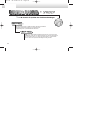 1
1
-
 2
2
-
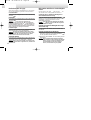 3
3
-
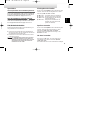 4
4
-
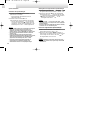 5
5
-
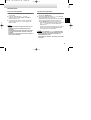 6
6
-
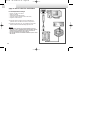 7
7
-
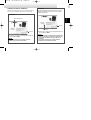 8
8
-
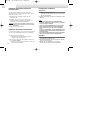 9
9
-
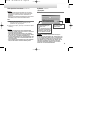 10
10
-
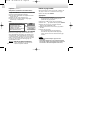 11
11
-
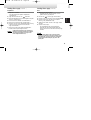 12
12
-
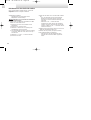 13
13
-
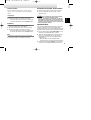 14
14
-
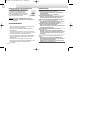 15
15
-
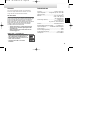 16
16
Samsung YP-NDU64SF Benutzerhandbuch
- Kategorie
- MP3 / MP4-Player
- Typ
- Benutzerhandbuch
- Dieses Handbuch eignet sich auch für
Verwandte Artikel
-
Samsung YP-55V Benutzerhandbuch
-
Samsung YP-T5V Benutzerhandbuch
-
Samsung YP-MT6X Benutzerhandbuch
-
Samsung YP-ST5X Benutzerhandbuch
-
Samsung YP-53Z Benutzerhandbuch
-
Samsung YP-T6V Benutzerhandbuch
-
Samsung YP-60V Benutzerhandbuch
-
Samsung YH-920GS Benutzerhandbuch
-
Samsung HT-P70 Benutzerhandbuch
-
Samsung HT-TP75 Benutzerhandbuch